Esercitazione: Integrazione dell'accesso Single Sign-On di Microsoft Entra con BIC Process Design
In questa esercitazione si apprenderà come integrare BIC Process Design con Microsoft Entra ID. Integrando BIC Process Design con Microsoft Entra ID, è possibile:
- Controllare in Microsoft Entra ID chi può accedere a BIC Process Design.
- Abilitare gli utenti per l'accesso automatico a BIC Process Design con gli account Microsoft Entra personali.
- Gestire gli account in un'unica posizione centrale.
Prerequisiti
Per iniziare, sono necessari gli elementi seguenti:
- Una sottoscrizione di Microsoft Entra. Se non si possiede una sottoscrizione, è possibile ottenere un account gratuito.
- Sottoscrizione di BIC Process Design abilitata per l'accesso Single Sign-On (SSO).
Nota
Questa integrazione è disponibile anche per l'uso dall'ambiente Microsoft Entra US Government Cloud. È possibile trovare questa applicazione nella raccolta di applicazioni cloud Microsoft Entra US Government e configurarla nello stesso modo in cui si esegue dal cloud pubblico.
Descrizione dello scenario
In questa esercitazione viene configurato e testato l'accesso SSO di Microsoft Entra in un ambiente di test.
- BIC Process Design supporta l'accesso SSO avviato da SP .
- BIC Process Design supporta il provisioning utenti automatizzato.
Aggiungere BIC Process Design dalla raccolta
Per configurare l'integrazione di BIC Process Design in Microsoft Entra ID, è necessario aggiungere BIC Process Design dalla raccolta all'elenco di app SaaS gestite.
- Accedere all'interfaccia di amministrazione di Microsoft Entra come almeno un'applicazione cloud Amministrazione istrator.
- Passare a Applicazioni di identità>Applicazioni>aziendali>Nuova applicazione.
- Nella sezione Aggiungi dalla raccolta digitare BIC Process Design nella casella di ricerca.
- Selezionare BIC Process Design nel pannello dei risultati e quindi aggiungere l'app. Attendere alcuni secondi che l'app venga aggiunta al tenant.
In alternativa, è anche possibile usare l'Enterprise Configurazione app Wizard. In questa procedura guidata è possibile aggiungere un'applicazione al tenant, aggiungere utenti/gruppi all'app, assegnare ruoli, nonché esaminare la configurazione dell'accesso SSO. Altre informazioni sulle procedure guidate di Microsoft 365.
Configurare e testare l'accesso Single Sign-On di Microsoft Entra per BIC Process Design
Configurare e testare l'accesso SSO di Microsoft Entra con BIC Process Design usando un utente di test di nome B.Simon. Per consentire il funzionamento dell'accesso Single Sign-On, è necessario stabilire una relazione di collegamento tra un utente di Microsoft Entra e l'utente correlato in BIC Process Design.
Per configurare e testare l'accesso SSO di Microsoft Entra con BIC Process Design, seguire questa procedura:
- Configurare l'accesso Single Sign-On di Microsoft Entra: per consentire agli utenti di usare questa funzionalità.
- Creare un utente di test di Microsoft Entra: per testare l'accesso Single Sign-On di Microsoft Entra con B.Simon.
- Assegnare l'utente di test di Microsoft Entra : per abilitare B.Simon all'uso dell'accesso Single Sign-On di Microsoft Entra.
- Configurare l'accesso Single Sign-On di BIC Process Design: per configurare le impostazioni di Single Sign-On sul lato applicazione.
- Creare l'utente di test di BIC Process Design: per avere una controparte di B.Simon in BIC Process Design collegata alla rappresentazione dell'utente in Microsoft Entra.
- Testare l'accesso Single Sign-On: per verificare se la configurazione funziona.
Configurare l'accesso Single Sign-On di Microsoft Entra
Seguire questa procedura per abilitare l'accesso Single Sign-On di Microsoft Entra.
Accedere all'interfaccia di amministrazione di Microsoft Entra come almeno un'applicazione cloud Amministrazione istrator.
Passare a Identity>Applications Enterprise applications>>BIC Process Design>Single Sign-On.
Nella pagina Selezionare un metodo di accesso Single Sign-On selezionare SAML.
Nella pagina Configura l'accesso Single Sign-On con SAML fare clic sull'icona della matita per modificare le impostazioni di Configurazione SAML di base.
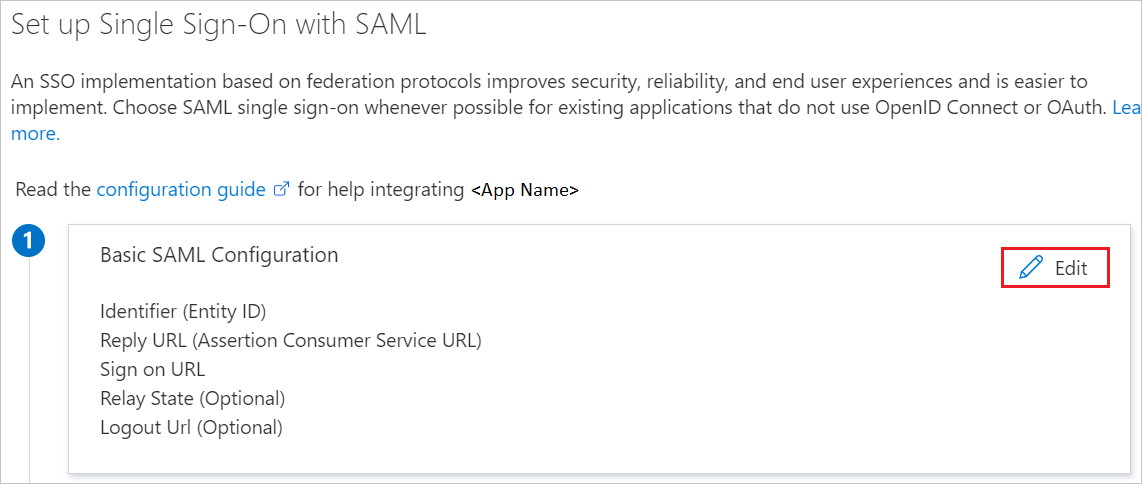
Nella sezione Configurazione SAML di base, se si dispone di un file di metadati di un provider di servizi, seguire questa procedura:
a. Fare clic su Carica il file di metadati.

b. Fare clic su logo cartella per selezionare il file di metadati e fare quindi clic su Upload.
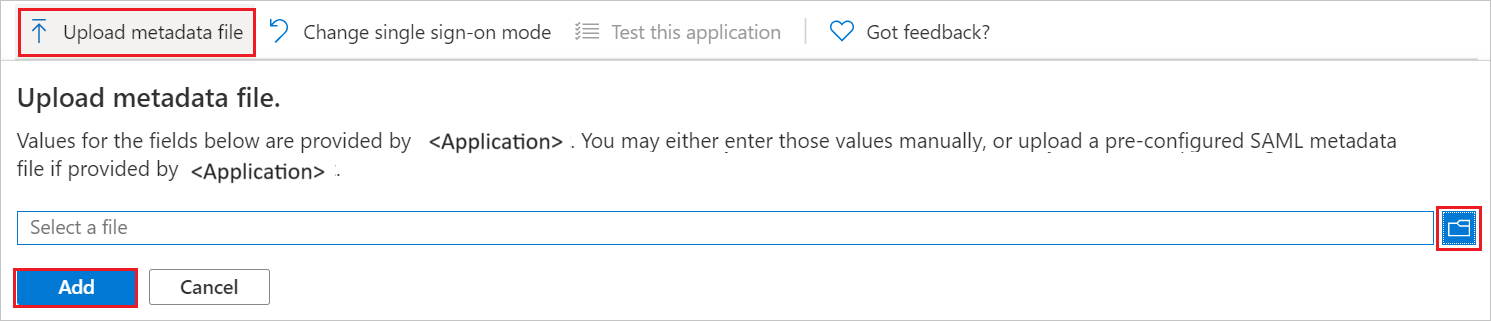
c. Dopo il caricamento del file di metadati, il valore di Identificatore viene inserito automaticamente nella sezione Configurazione SAML di base.
d. Nella casella di testo URL di accesso digitare un URL in uno dei formati seguenti:
URL di accesso https://<CUSTOMER_SPECIFIC_NAME/TENANT>.biccloud.comhttps://<CUSTOMER_SPECIFIC_NAME/TENANT>.biccloud.deNota
Se il valore dell'identificatore non viene popolato automaticamente, compilare manualmente il valore in base alle esigenze. Poiché il valore di URL accesso non è reale, è necessario aggiornare questo valore con l'URL di accesso effettivo. Per ottenere questo valore, contattare il team di supporto clienti di BIC Process Design. È anche possibile fare riferimento ai modelli illustrati nella sezione Configurazione SAML di base.
L'applicazione BIC Process Design prevede un formato specifico per le asserzioni SAML. È quindi necessario aggiungere mapping di attributi personalizzati alla configurazione degli attributi del token SAML. Lo screenshot seguente mostra l'elenco degli attributi predefiniti.
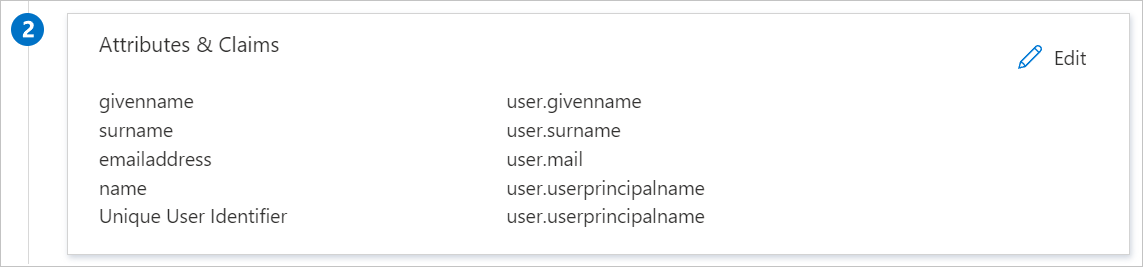
Oltre a quanto sopra, l'applicazione BIC Process Design prevede il passaggio di altri attributi nella risposta SAML, come illustrato di seguito. Anche questi attributi vengono prepopolati, ma è possibile esaminarli in base ai requisiti.
Name Attributo di origine Name user.name Indirizzo di posta elettronica user.mail ID nome user.userprincipalname posta elettronica user.mail nametest user.displayname Nella sezione Certificato di firma SAML della pagina Configura l'accesso Single Sign-On con SAML fare clic sul pulsante Copia per copiare l'URL dei metadati di federazione dell'app e salvarlo nel computer.
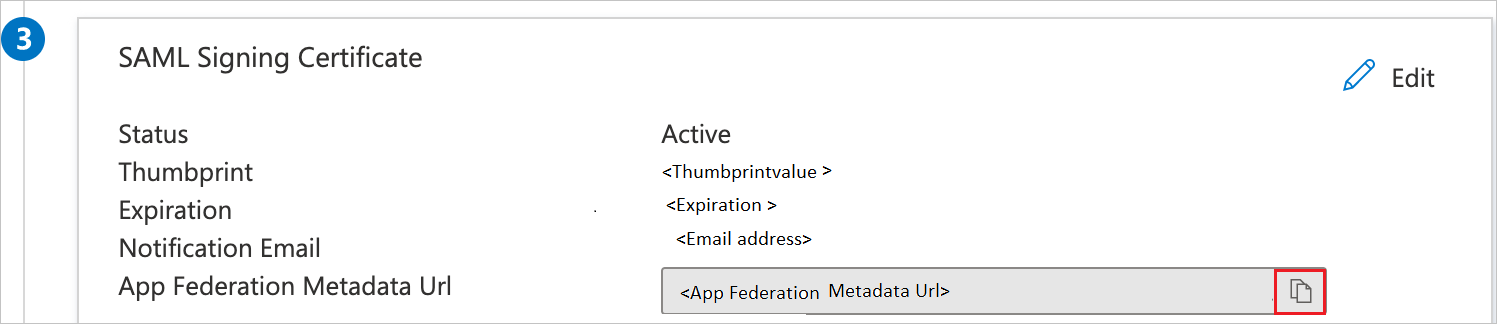
Creare un utente di test di Microsoft Entra
In questa sezione verrà creato un utente di test di nome B.Simon.
- Accedere all'interfaccia di amministrazione di Microsoft Entra come almeno un utente Amministrazione istrator.
- Passare a Utenti>identità>Tutti gli utenti.
- Selezionare Nuovo utente Crea nuovo utente> nella parte superiore della schermata.
- Nelle proprietà Utente seguire questa procedura:
- Nel campo Nome visualizzato immettere
B.Simon. - Nel campo Nome entità utente immettere .username@companydomain.extension Ad esempio,
B.Simon@contoso.com. - Selezionare la casella di controllo Mostra password e quindi prendere nota del valore visualizzato nella casella Password.
- Selezionare Rivedi e crea.
- Nel campo Nome visualizzato immettere
- Seleziona Crea.
Assegnare l'utente di test di Microsoft Entra
In questa sezione si abiliterà B.Simon all'uso dell'accesso Single Sign-On concedendole l'accesso a BIC Process Design.
- Accedere all'interfaccia di amministrazione di Microsoft Entra come almeno un'applicazione cloud Amministrazione istrator.
- Passare a Identity>Applications Enterprise Applications>BIC Process Design(Progettazione processo BIC per applicazioni>aziendali).
- Nella pagina di panoramica dell'app selezionare Utenti e gruppi.
- Selezionare Aggiungi utente/gruppo, quindi utenti e gruppi nella finestra di dialogo Aggiungi assegnazione .
- Nella finestra di dialogo Utenti e gruppi selezionare B.Simon dall'elenco degli utenti e quindi fare clic sul pulsante Seleziona nella parte inferiore della schermata.
- Se si prevede che agli utenti venga assegnato un ruolo, è possibile selezionarlo nell'elenco a discesa Selezionare un ruolo. Se per questa app non è stato configurato alcun ruolo, il ruolo selezionato è "Accesso predefinito".
- Nella finestra di dialogo Aggiungi assegnazione fare clic sul pulsante Assegna.
Configurare l'accesso Single Sign-On di BIC Process Design
Per configurare l'accesso Single Sign-On sul lato BIC Process Design, è necessario inviare l'URL dei metadati di federazione dell'app al team di supporto di BIC Process Design. La configurazione viene eseguita in modo che la connessione SSO SAML sia impostata correttamente su entrambi i lati.
Creare l'utente di test di BIC Process Design
In questa sezione viene creato un utente di nome B.Simon in BIC Process Design. Collaborare con il team di supporto di BIC Process Design per aggiungere gli utenti alla piattaforma BIC Process Design. Gli utenti devono essere creati e attivati prima di usare l'accesso Single Sign-On.
Testare l'accesso SSO
In questa sezione viene testata la configurazione dell'accesso Single Sign-On di Microsoft Entra con le opzioni seguenti.
Fare clic su Test this application (Testa questa applicazione), verrà eseguito il reindirizzamento all'URL di accesso di BIC Process Design in cui è possibile avviare il flusso di accesso.
Passare direttamente all'URL di accesso di BIC Process Design e avviare il flusso di accesso da questa posizione.
È possibile usare App personali Microsoft. Quando si fa clic sul riquadro BIC Process Design nella App personali, verrà eseguito il reindirizzamento all'URL di accesso di BIC Process Design. Per altre informazioni, vedere Microsoft Entra App personali.
Passaggi successivi
Dopo aver configurato BIC Process Design, è possibile applicare il controllo sessione che consente di proteggere in tempo reale l'esfiltrazione e l'infiltrazione dei dati sensibili dell'organizzazione. Il controllo sessione costituisce un'estensione dell'accesso condizionale. Informazioni su come applicare il controllo sessione con Microsoft Cloud App Security.